Installieren von Druckertreibern unter Linux

Unter Linux müssen normalerweise keine Hardwaretreiber installiert werden. Es erkennt automatisch die Hardware in Ihrem Computer und richtet sie für Sie ein - das ist das Ziel. Aber Drucker können eine andere Geschichte sein.
Hier ist eine lustige Tatsache: Drucken unter Linux wird über CUPS (das "Common Unix Printing System") gehandhabt. Apple besitzt CUPS und beschäftigt den Hauptentwickler - CUPS verarbeitet auch das Drucken unter Mac OS X .
Verwenden Sie die Foomatic-Datenbank
RELATED: So installieren Sie Hardwaretreiber unter Linux
Im Allgemeinen wird Ihre Linux-Desktopumgebung ein grafisches Druckerkonfigurationstool bereitstellen, mit dem Sie CUPS einfach konfigurieren und Drucker einrichten können . Es gibt viele Möglichkeiten, Drucker anzuschließen, von direkten Verbindungen mit einem USB-Kabel über das Netzwerk. Bei einigen Verbindungstypen wird Ihr Drucker möglicherweise automatisch erkannt und konfiguriert. Für andere müssen Sie dies möglicherweise selbst tun.
Ubuntu und viele andere Linux-Distributionen verwenden eine von Red Hat entwickelte Druckerkonfiguration. Andere Druckerkonfigurationstools funktionieren ziemlich ähnlich, da sie alle CUPS im Backend verwenden. Starten Sie das Druckerkonfigurationstool auf Ihrem Linux-Desktop und beginnen Sie mit dem Hinzufügen eines Druckers. (Öffnen Sie unter Ubuntu das Fenster Systemeinstellungen und klicken Sie auf Drucker, oder starten Sie die Anwendung Drucker aus dem Dash.)
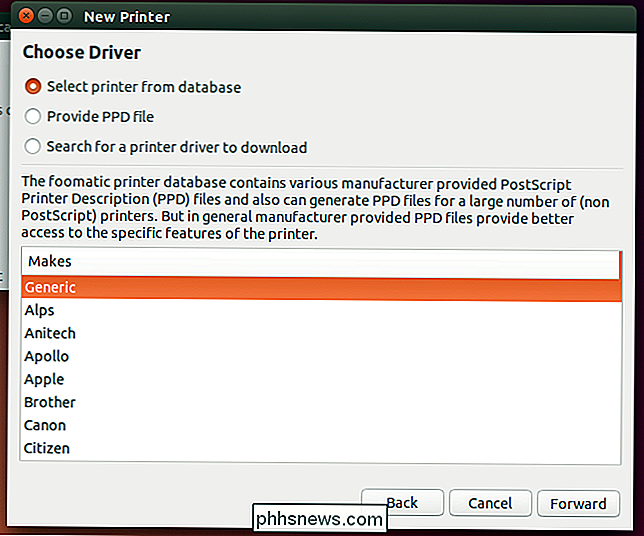
Je nach dem ausgewählten Druckerprotokoll müssen Sie möglicherweise Druckertreiber bereitstellen. Mit diesem Tool erhalten Sie eine Liste der in der foomatic-Datenbank verfügbaren Druckertreiber. Wählen Sie den Hersteller Ihres Druckers aus und suchen Sie in der Liste nach seiner Modellnummer.
Das genaue Modell des Druckers wird in der Liste nicht angezeigt. Suchen Sie nach der nächstliegenden Modellnummer und versuchen Sie es.
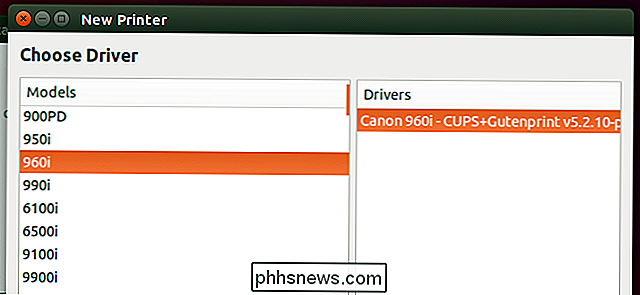
Nachdem Sie den Drucker auf diese Weise eingerichtet haben, möchten Sie auf jeden Fall eine Testseite drucken, um zu bestätigen, dass der ausgewählte Druckertreiber ordnungsgemäß funktioniert.
Sie können auch einfach Verwenden Sie die CUPS-Webschnittstelle für die Einrichtung und Konfiguration des Druckers. Es ist ein bisschen weniger benutzerfreundlich, aber es sollte auf jeder einzelnen Linux-Distribution verfügbar sein. Öffnen Sie einen Webbrowser, stecken Sie localhost: 631 in die Adressleiste und drücken Sie die Eingabetaste. Klicken Sie auf "Verwaltung" und verwenden Sie den Link "Drucker hinzufügen", um einen Drucker über die Webschnittstelle hinzuzufügen. Sie werden nach einem Passwort gefragt. Geben Sie den Benutzernamen und das Passwort Ihres Linux-Benutzerkontos ein. Bei einigen Linux-Distributionen müssen Sie möglicherweise den Benutzernamen "root" und das root-Passwort verwenden.
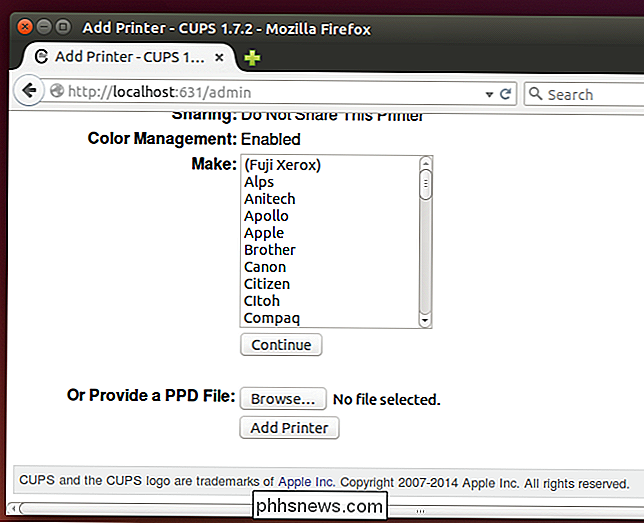
Abrufen einer PPD-Datei vom Hersteller
Mit dem Druckerkonfigurationstool können Sie auch direkt eine PPD-Datei bereitstellen. Einige Hersteller stellen diese Dateien für ihre Drucker bereit. Sie finden sie möglicherweise auf der Treiberdiskette des Druckers, auf der Download-Site des Herstellers für diesen Drucker oder im Windows-Treiber selbst, wenn der Drucker ein PostScript-Drucker ist.
Suchen Sie auf der Hersteller-Website oder auf der Treiberdiskette nach der PPD Datei. Sie können auch den Windows-Treiber herunterladen und versuchen, ihn in einem Dateiextraktionsprogramm zu öffnen. Ja, auch wenn es sich um eine .exe-Datei handelt, können Sie sie möglicherweise öffnen und suchen, um nach einer PPD-Datei zu suchen. Dies kann das cabextract-Tool erfordern.
Sie könnten auch eine Websuche nach dem Namen des Druckers und der "PPD-Datei" durchführen, um festzustellen, ob andere Personen eine PPD-Datei gefunden haben, die für den Drucker funktioniert. Wenn Sie eine PPD-Datei haben, können Sie sie über die Druckerkonfigurationsschnittstelle installieren.
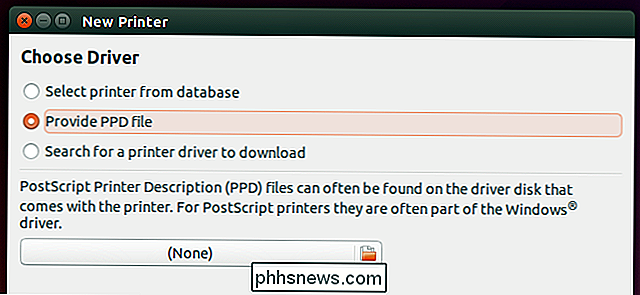
Tippen Sie auf die Druckerdatenbank von OpenPrinting.org
Die OpenPrinting.org-Website verwaltet eine Datenbank mit Druckern und empfohlenen Druckertreibern für sie. Das Druckerkonfigurationstool kann direkt von dort aus nach PPD-Dateien suchen und diese herunterladen. Sie können jedoch auch die Druckerdatenbank auf der OpenPrinting.org-Website selbst besuchen und nach Ihrem Druckermodell suchen.
Die Datenbank zeigt Ihnen, wie gut ein Drucker funktioniert, empfiehlt einen Treiber und stellt PPD-Dateien bereit. Sie können die PPD-Datei direkt herunterladen und manuell installieren, wenn die Datenbank dies bietet.
Bei einigen Druckern werden Sie möglicherweise auf spezielle Treiber des Herstellers hingewiesen. Möglicherweise müssen Sie diese installieren, um den Drucker zum Laufen zu bringen - es ist oft eine gute Idee, nach Ihrem Modell des Druckers und "Linux" zu suchen, um Anweisungen zu erhalten, wie es funktioniert. Hilfreich ist auch die Suche nach Anweisungen, die für Ihre Linux-Distribution spezifisch sind, z. B. Ihr Druckermodell und "Ubuntu".
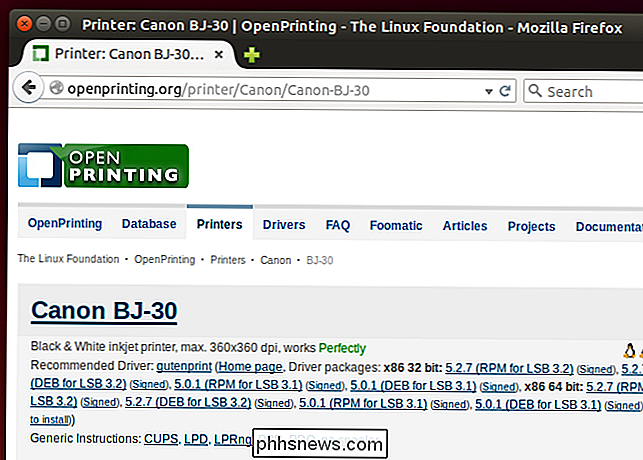
Aber es funktioniert immer noch nicht!
In einer idealen Welt würde Ihr Drucker automatisch erkannt und "einfach funktionieren". Drucker waren jedoch ein großes Problem für Linux-Benutzer. Die von foomatic zur Verfügung gestellte Datenbank mit PPD-Dateien ist so konzipiert, dass sie so einfach wie möglich funktioniert, und die OpenPrinting.org-Website bietet eine zentrale Datenbank mit Anweisungen, wie Drucker unter Linux richtig funktionieren.
Aber manche Drucker sind einfach nicht 't unterstützt und wird nicht funktionieren. Einige Drucker funktionieren möglicherweise, aber nicht sehr gut. Andere Drucker benötigen möglicherweise proprietäre Treiber, die vom Hersteller bereitgestellt werden, und diese Treiber können bei der Installation häufig Probleme bereiten - oder sie werden möglicherweise gar nicht auf neueren Linux-Distributionen installiert, da sie über die Jahre nicht gewartet und aktualisiert wurden.
VERWANDT : Wie (und warum) mit Google Cloud Print gestartet wird
Für viele Drucker gibt es einfach nicht viel zu tun. Wenn Sie einen Drucker mit Linux verwenden möchten, sollten Sie sich nach einem Gerät umsehen, das Linux unterstützt.
Sie können auch einen Endlauf über die gesamte Druckersituation durchführen - zum Beispiel, wenn Sie es bekommen Ein Drucker, der Google Cloud Print unterstützt, können Sie einfach über Google Cloud Print von Linux aus drucken, um Probleme mit Druckertreibern zu vermeiden. Es gibt sogar einen Google Cloud Print-Treiber für CUPS, mit dem jede Anwendung, die das CUPS-Standardsystem (dh die meisten Linux-Desktop-Anwendungen) unterstützt, auf einem Google Cloud Print-Drucker drucken kann.
Probleme beim Drucken? Überlege, ob du papierlos wirst. Sie können Dokumente immer als PDF drucken und in digitaler Form speichern - oder einfach diese PDFs mit einem Drucker auf einen anderen Computer kopieren und dort ausdrucken.
Bildquelle: jared moran on Flickr

Wie kann ich meinen Google Chrome in einem Hotelzimmer verwenden?
Wenn Sie ein wenig von Ihrem Chromecast abhängig sind (und wir geben Ihnen kaum die Schuld, handelt es sich um ein fantastisches kleines Gerät) Vielleicht möchten Sie es mitnehmen. Wenn du zum Haus eines Freundes gehst, solltest du keine Probleme haben. Wenn Sie jedoch in ein Hotel fahren, gibt es viele Fallstricke.

Die besten und schlechtesten Wege, um einen Lebenslauf zu senden
Mit so vielen Menschen auf der Suche nach Jobs, hat die geringste Kante in Ihrem Lebenslauf Präsentation Chancen, Ihre Chancen zu machen oder zu brechen. Aber nicht alle Dateitypen oder Methoden werden gleich gelesen, um die möglichen Fallstricke Ihres Lebenslaufs zu sehen. In diesem Artikel werden wir untersuchen, was bei einer Lebenslauf-Einreichung schief gehen kann, was dagegen getan werden kann und Gehen Sie auch darauf ein, warum ein potenzieller Arbeitgeber Ihren Lebenslauf aufgrund Ihrer Methode, einen Lebenslauf zu senden, ignoriert.



